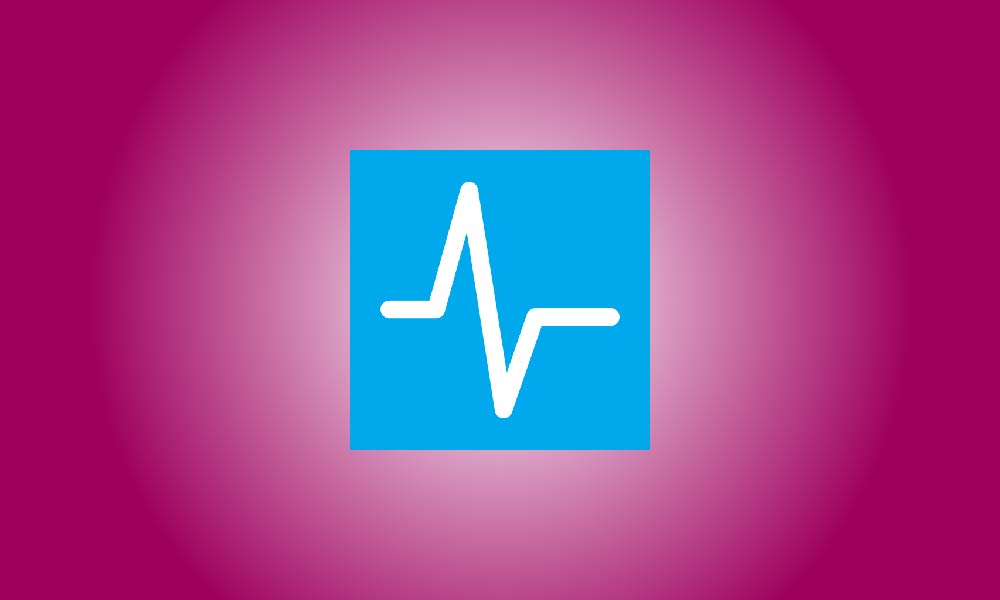introduzione
Il Task Manager rinnovato in Windows 11 offre una modalità sempre in primo piano. Quando la abiliti, il Task Manager verrà sempre lanciato nella posizione più in alto in futuro. Anche in circostanze in cui il Task Manager predefinito non sarà visualizzato, il Task Manager sempre in primo piano dovrebbe funzionare.
Puoi aprire il Task Manager premendo Ctrl+Shift+Esc, facendo clic con il pulsante destro del mouse su uno spazio vuoto sulla barra delle applicazioni e selezionando "Task Manager", digitando "Task Manager" nel menu Start o premendo Ctrl+Alt+Delete e scegliendo "Task Manager" per attivare la modalità sempre in primo piano.
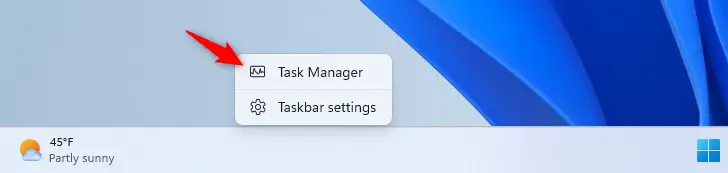
Nella parte inferiore sinistra della finestra del Task Manager, selezionare l'opzione "Impostazioni" a forma di ingranaggio. Se non riesci a vederla, fai clic sul pulsante del menu nell'angolo in alto a sinistra della finestra.
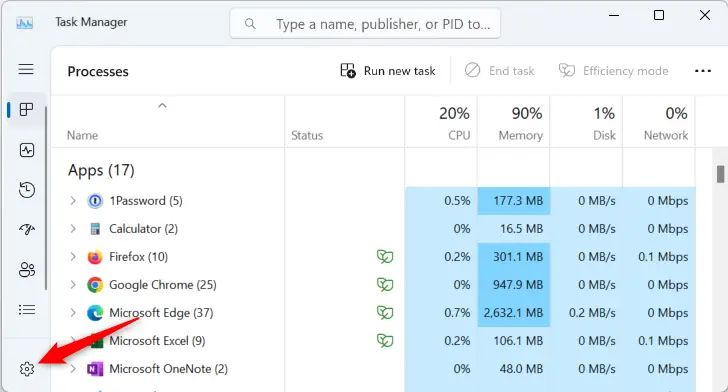
Nella sezione Gestione finestre, impostare la casella di controllo "Sempre in primo piano" su "On". Questo è tutto; il Task Manager verrà sempre visualizzato per primo. Ogni volta che lo si avvia, rimarrà in cima finché non si sceglie di disattivare questa funzione.
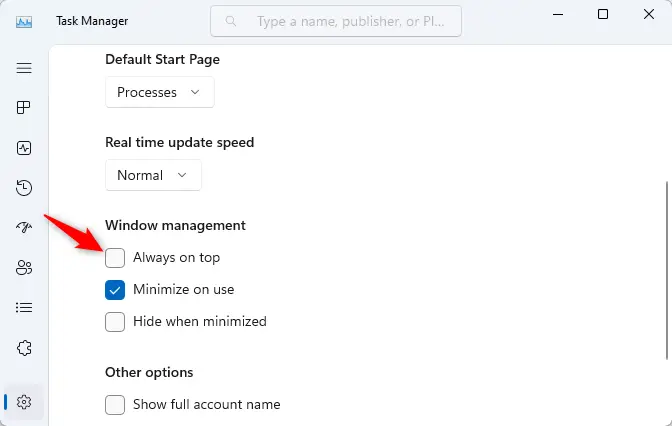
Secondo Jen Gentleman di Microsoft, l'impostazione "sempre in primo piano" permetterà al Task Manager di essere visualizzato in più circostanze. In Windows 11, puoi sempre aprire una finestra del Task Manager premendo Ctrl + Shift + Esc. Si aprirà in modalità "sempre in primo piano" se impostato su "Sempre in primo piano" e dovrebbe essere visualizzato sopra le altre finestre dei programmi che altrimenti potrebbero riempire l'intero schermo. In circostanze tipiche, è concepibile che un programma occupi l'intera schermata e che il Task Manager venga lanciato dietro di esso, come un gioco bloccato sul PC.
Anche se la procedura è leggermente diversa perché il Task Manager è stato rivisto per Windows 11, è anche possibile impostare il Task Manager per essere sempre in cima su Windows 10. Su Windows 10 o Windows 11, puoi anche utilizzare l'Always on Top PowerToy di Microsoft per fare in modo che una finestra sia sempre la finestra superiore.